Bilindiği üzere olası güvenlik açıklarında programların eski versiyonda kalması tehditlere açık olunmasına sebep olmaktadır. Bu senaryonun yaşanmaması için Miço ajanı ile ortamda bulunan Windows ya da GNU/Linux cihazların üzerinde koşan programları bir kaç dakikada güncellemek mümkün.
Bu yazıda da ortamda bulunan eski Google Chrome sürümlerini tespit edip toplu şekilde nasıl güncellenir konusunu konuşacağız.
1. Program Versiyonlarını Tespit Etmek
Öncelikle cihazların üzerindeki mevcut Google Chrome sürümünü tespit edelim. Bu işlemi yapabilmek için basit düzeyde bir osquery sorgusu yazmamız gerekiyor.
İstenirse buradaki adresten indirilip aşağıdaki makale takip edilerek hazır bir Miço görevi nasıl içe aktarılır konusu öğrenilebilir.
Mevcut versiyonları tespit etmek için yeni bir görev oluşturuyoruz.
Görev ayarlarında da görüldüğü üzere daha önce hazırlanmış olan ve sadece Windows Makinelerin bulunduğu koleksiyona, her 60 dakikada bir çalışmak üzere ilgili görevi gönderiyoruz.
Görevi alan cihazların verdiği cevapları aşağıdaki gibi task sonuçlarında görebiliriz.
Gelen cevaplardan da görüldüğü üzere 4 cihazdan 3'ü Google Chrome 94.0.x.x versiyonunda iken yalnızca 1 tanesi 99.0.x.x yani güncel versiyonda.
Eski versiyonda kalan cihazları güncellemek için bir sonraki adımda görev sonuçlarından koleksiyon oluşturup yalnızca bu cihazlara güncelleme görevi göndereceğiz.
2. Görev Sonuçlarından Koleksiyon Oluşturmak
Liman MYS Miço eklentisi arayüzünden koleksiyonlar sekmesinde gelerek Create Collection butonuna tıklıyoruz.
Açılan pencerede sonuçlarına göre koleksiyon oluşturacağımız görevi seçerek istediğimiz filtreyi ekliyoruz.
Bu uygulamada Get Current Chrome Version görevine 94 cevabını veren cihazları bir koleksiyonda toplamak istediğimiz için aşağıdaki gibi bir filtre oluşturuyoruz.
Oluşturduğumuz filtrelere uyan makineler Computers with Older Versions of Chrome koleksiyonu altında fotoğraftaki gibi toplandığı görülmektedir.
Bir sonraki adımda oluşturduğumuz bu koleksiyona güncel chrome paketini göndererek versiyonlarını güncelleyeceğiz.
3. Koleksiyona Görev Göndermek
Bu işlem için yeniden ana ekranda bulunan Görev oluştur butonuna basıyoruz. Gelen ekranda aşağıdaki gibi File-transfer eklentisi ile güncelleme işlemini gerçekleştireceğiz.
İki aşamadan ilkinde dosyanın nereye taşınacağını seçiyoruz. Miço, yüklenilen dosyayı buraya taşıdıktan sonra ikinci aşama olan komut çalıştırma kısmına eklediğimiz betiği çalıştırarak bu paketin istemciye kurulmasını sağlayacaktır. İlgili komut aşağıdan edinilebilir :
C:\HAVELSAN\google-chrome-99.exe /silent /install
Görevi gönderdikten sonra işlemin doğru bitip bitmediğini anlamak için tekrar versiyonların bulunduğu görevi açarak Google Chrome versiyonlarını kontrol edelim.
Yukarıdaki gibi task sonuçlarını görüntülediğimizde bütün cihazların en son sürüm tarayıcı versiyonuna güncellendiğini rahatlıkla gözlemleyebiliyoruz.



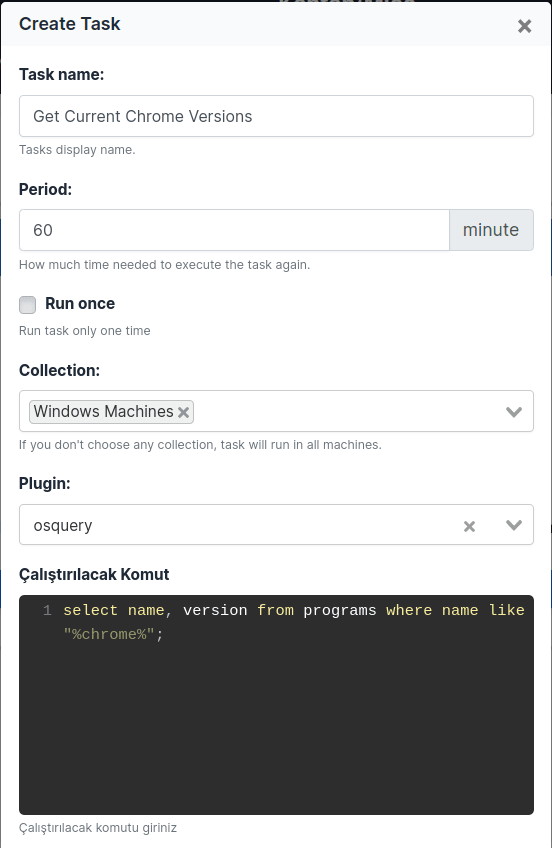


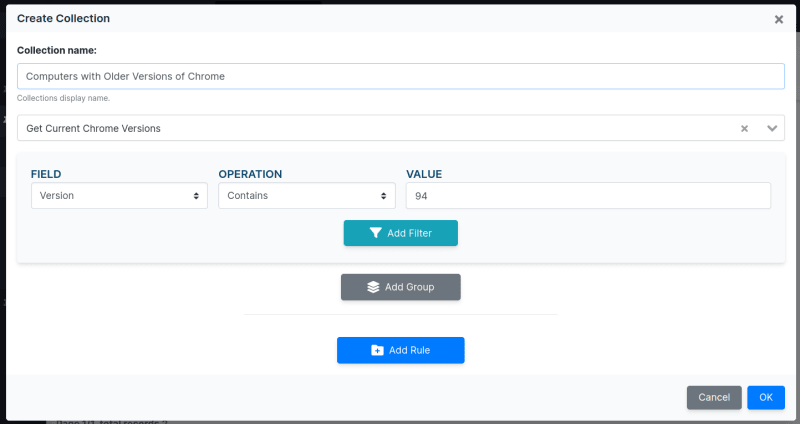
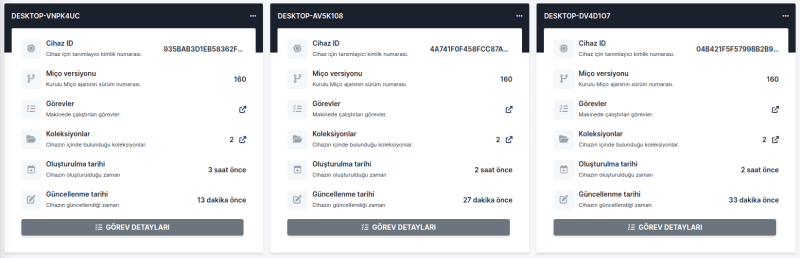
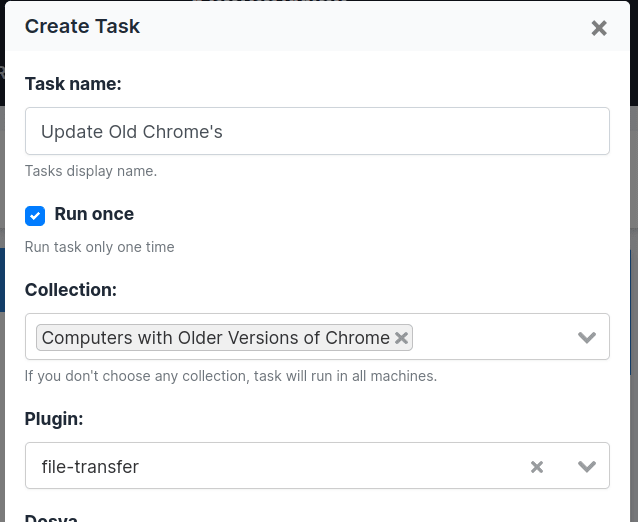
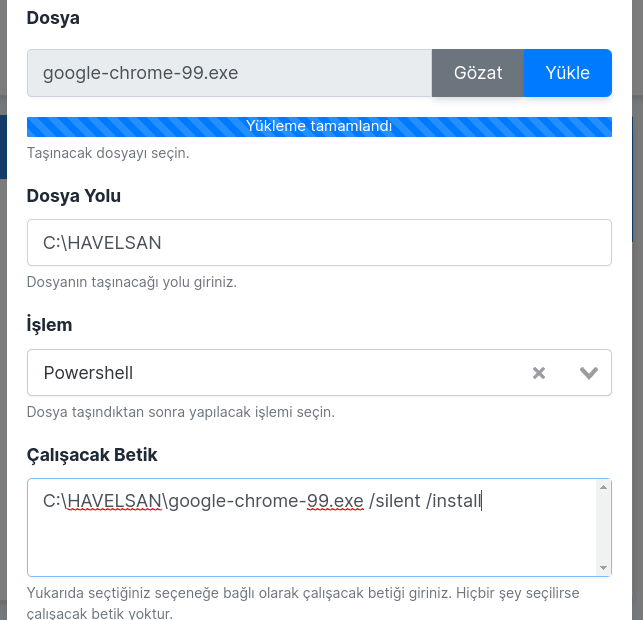






Top comments (0)